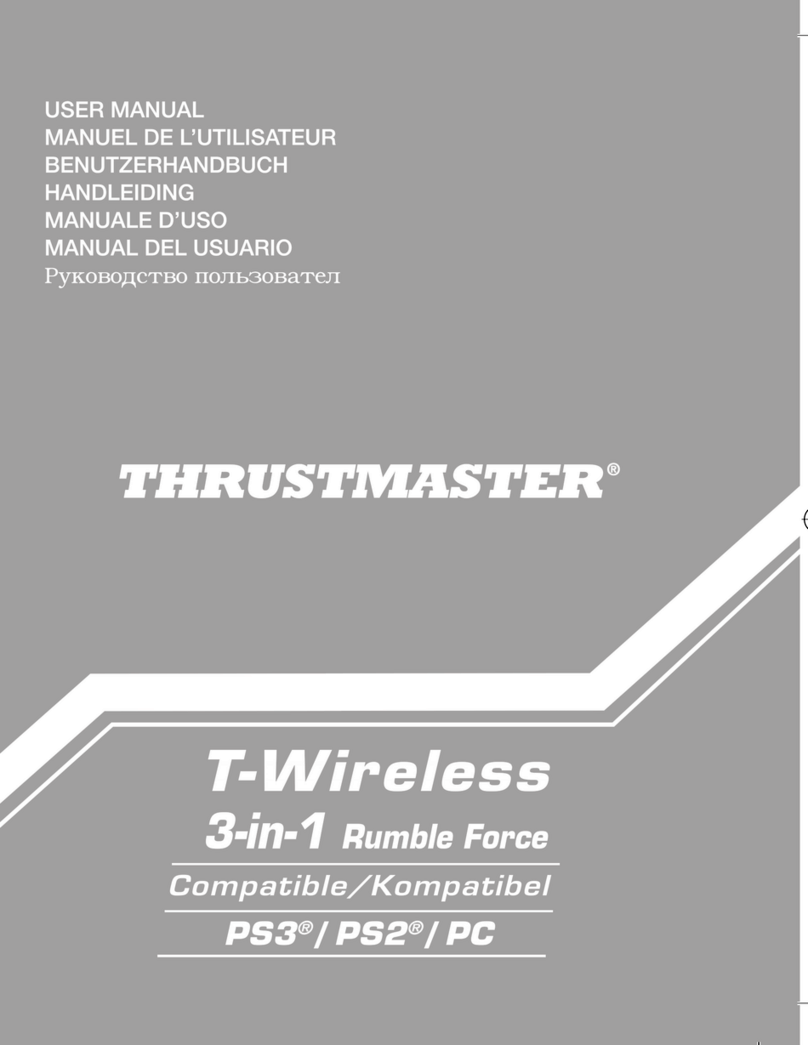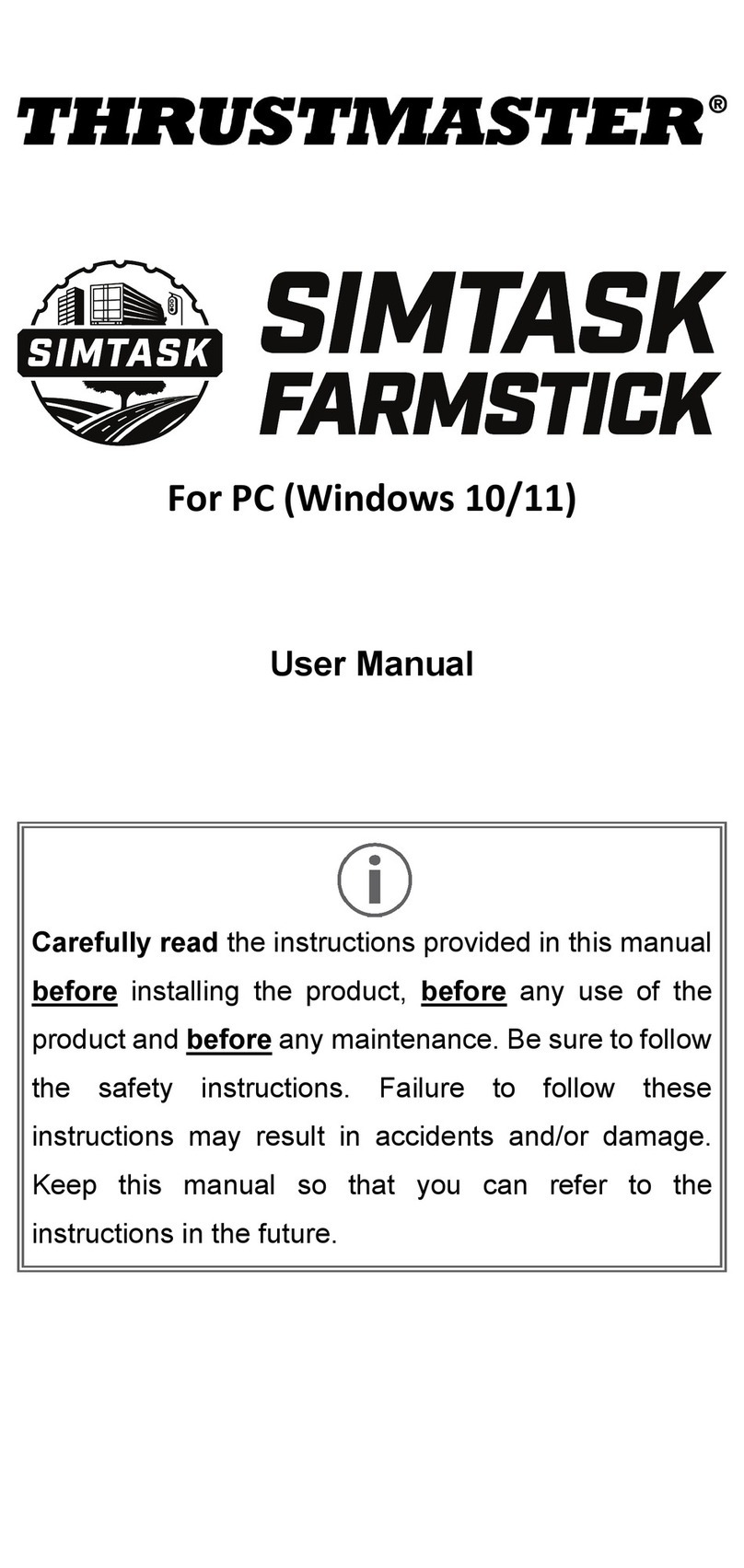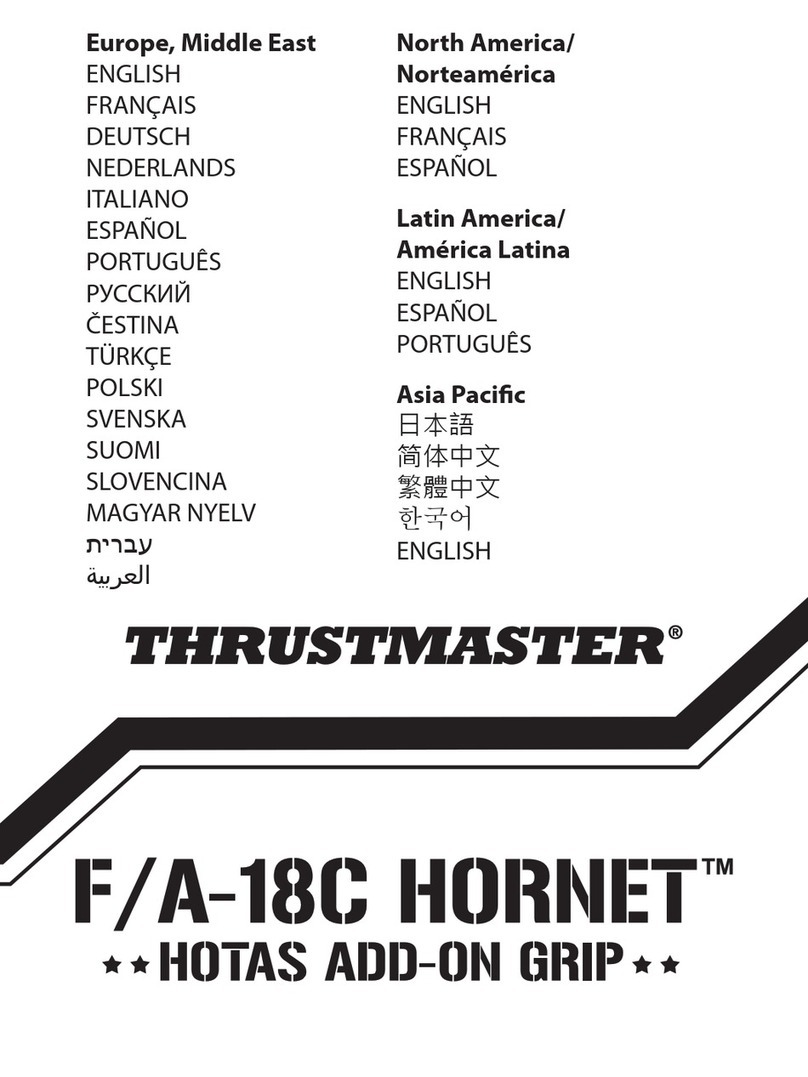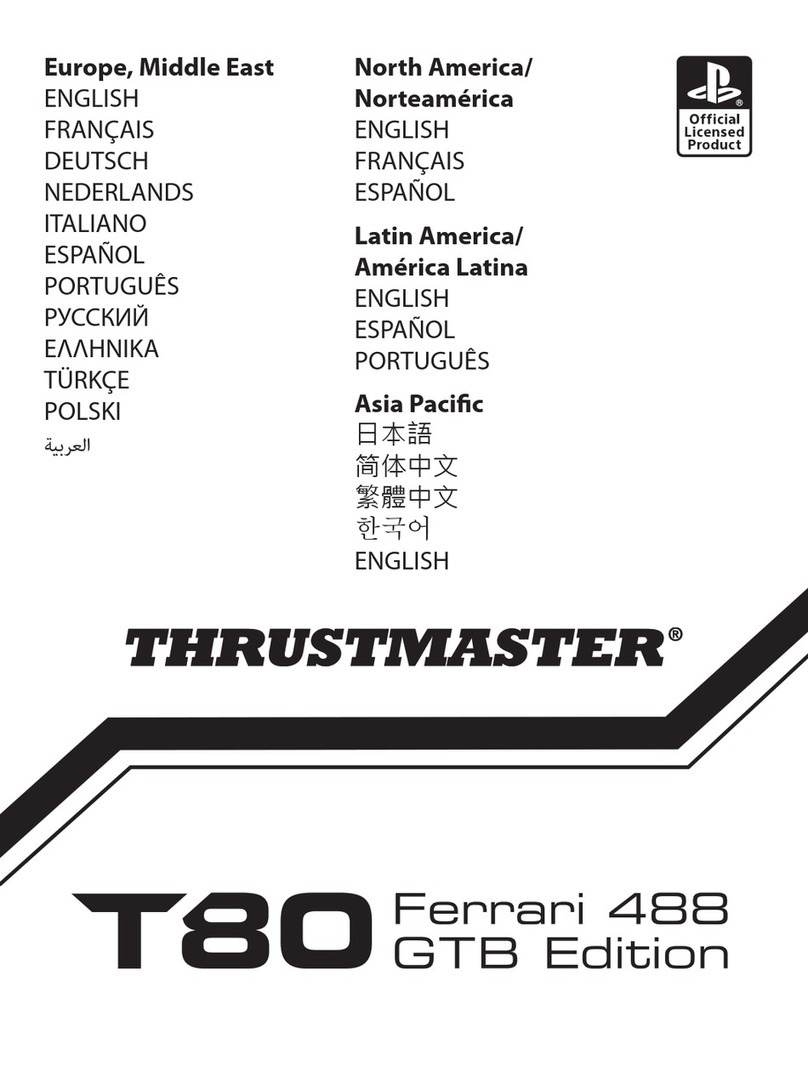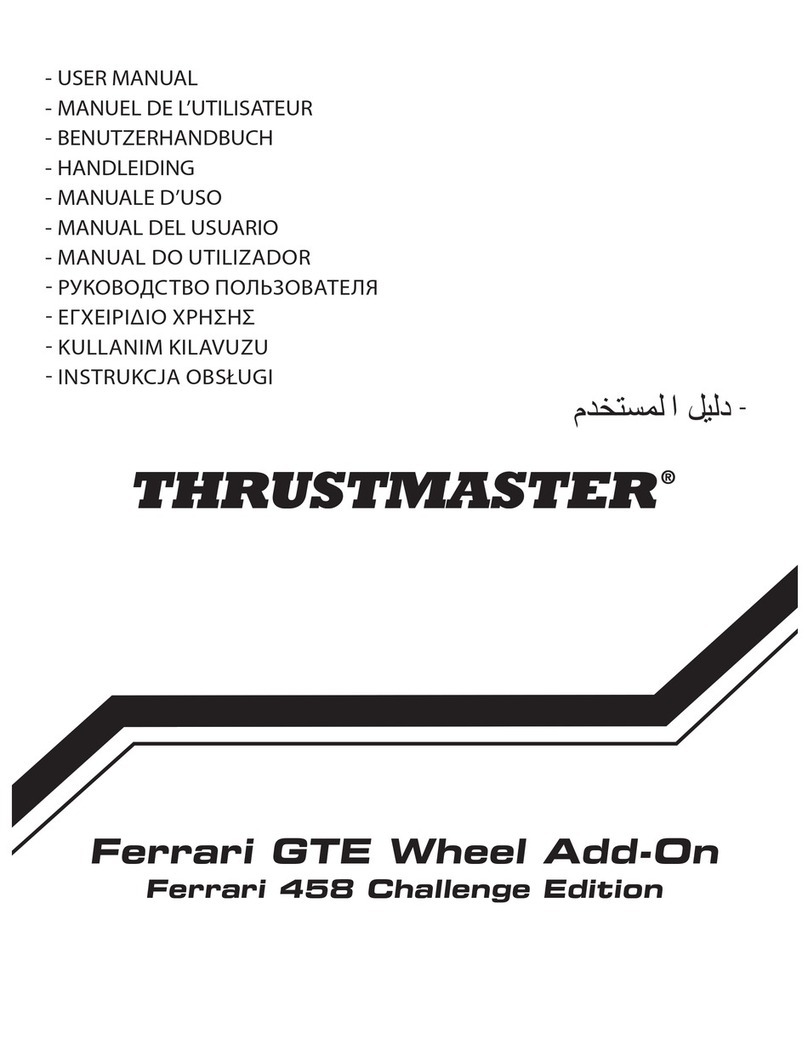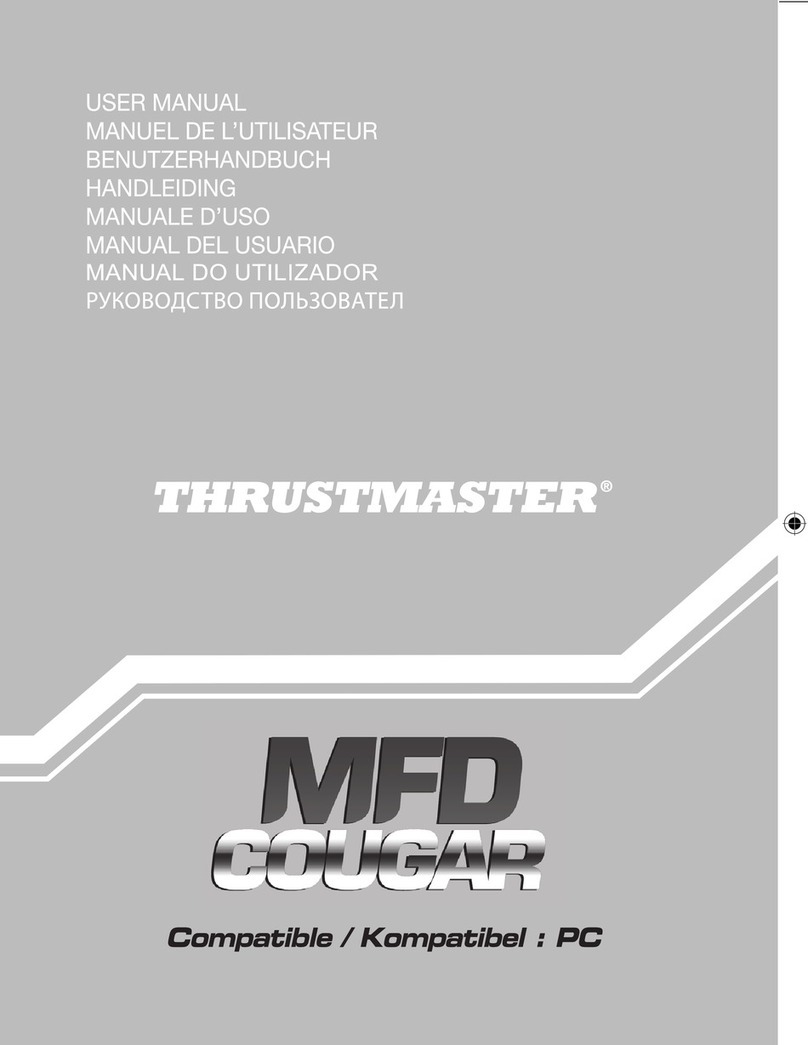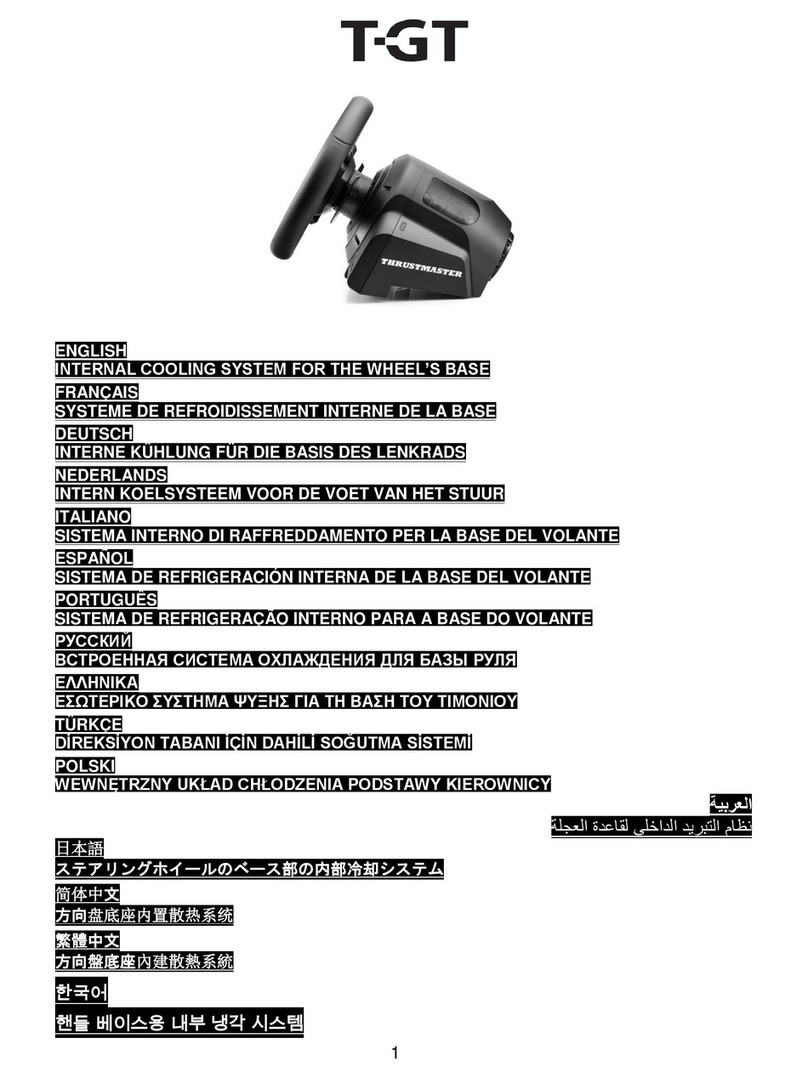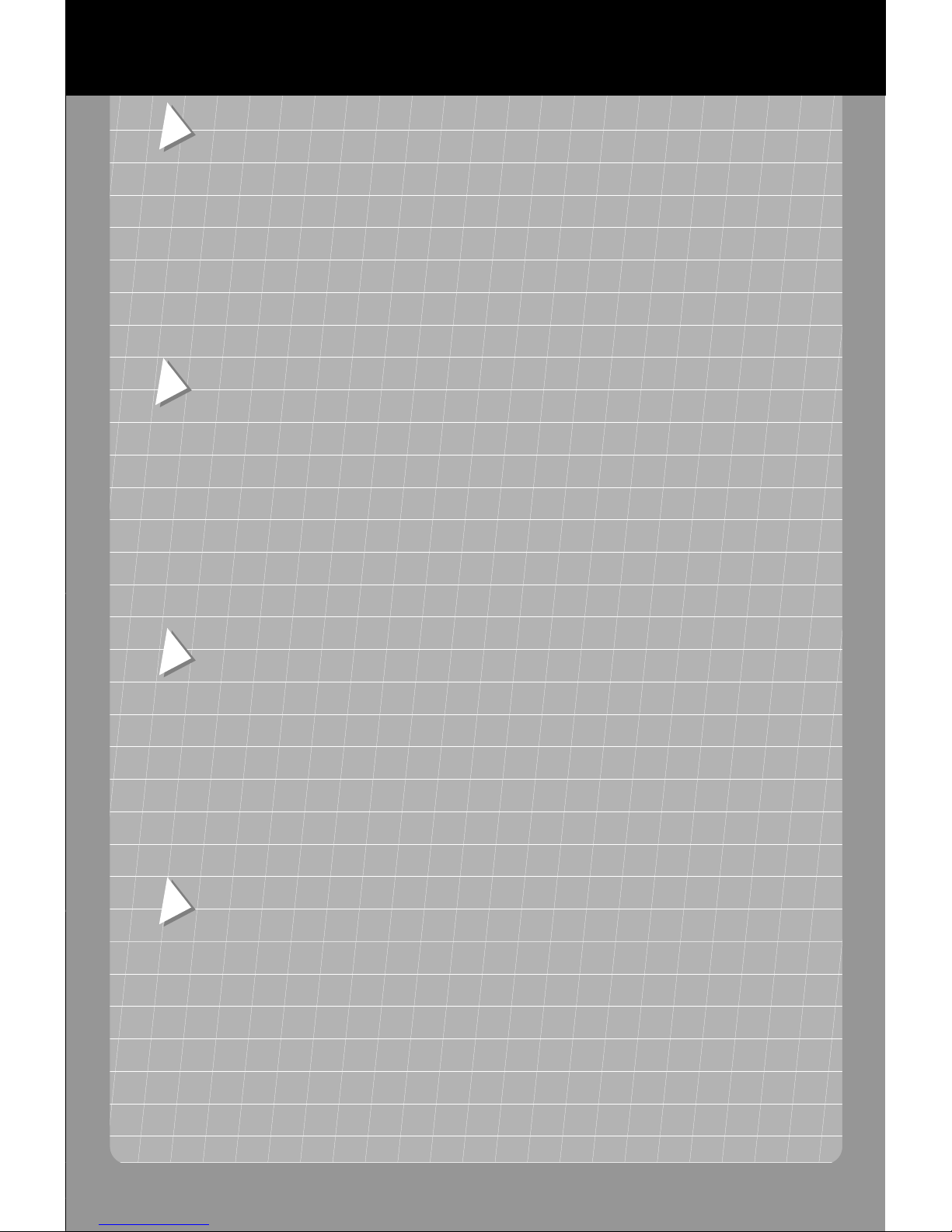3. Start your computer up, and plug the USB connector einto your PC or HUB. Windows 98/2000/Me/XP will then
automatically detect several new peripheral devices.
Note: if you are connecting USB peripheral devices for the first time, Windows may ask you for the Windows
CD-ROM during installation in order to install the required system files. The USB connector allows you to hot-plug
your joystick into your computer.
zUnder Windows 98: the Add New Hardware Wizard will find the appropriate drivers for you. Simply click on Nex
and then follow the on-screen instructions to complete the installation.
zUnder Windows 2000/Me/XP: installation of the drivers is carried out automatically.
Note: For XP, always select the drivers that came with your HOTAS Cougar, regardless of “digital signature”
status.
4. To ensure that the joystick has been properly connected, click on Start/Settings/Control Panel, then double-clic
on the Gaming Options icon. If the joystick has been installed correctly, it will appear in the list of game controllers
as HOTAS Cougar, with OK status.
2. Если есть необходимость, подключите коснованию джойстика дополнительный игровой руль (RCS),
используя разъем d.
3. Включите Ваш компьютер иподключите штекер USB eкразъему ПК или концентратору. После этого
Windows 98/2000/Me/XP автоматически определит вновь подключенные периферийные устройства.
Замечание:Если Вы подключаете периферийные устройства сразъемом USB впервый раз, во время
инсталляции Windows может запросить инсталляционный CD-ROM Windows, чтоб установить требуемые
системные файлы. Разъем USB позволяет Вам подключать джойстик, не выключая компьютер.
zВWindows 98: Мастер установки новых устройств найдет соответствующие драйверы. Просто щелкните на
экранную кнопку Далее иследуйте экранным указаниям, чтобы закончить инсталляцию.
zВWindows 2000/Me/XP: инсталляция драйверов будет выполнена автоматически.
Замечание:ВXP всегда выбирайте поставляемые вкомплекте HOTAS Cougar драйверы, независимо от
состояния “цифровой записи”.
4. Чтобы убедиться вправильности подключения джойстика, щелкните на Пуск/Настройка/Панель
управления, затем дважды щелкните на иконке Игровые устройства. Если джойстик проинсталлирован
правильно, этот джойстик появится всписке игровых устройств строкой HOTAS Cougar, со статусом OK.
RU
3. Uruchom komputer i połącz złącze USB ez komputerem lub koncentratorem. System Windows 98/2000/Me/XP
automatycznie wykryje kilka nowych urządzeńperyferyjnych.
Uwaga: jeśli urządzenia USB podłączane sądo komputera po raz pierwszy, system Windows może podczas
instalacji poprosićo włożenie dysku CD-ROM Windows w celu zainstalowania niezbędnych plików systemowych.
Złącze USB pozwala na podłączenie joysticka bez wyłączania komputera.
zW systemie Windows 98: kreator dodawania nowego sprzętu sam wyszuka odpowiednie sterowniki. Wystarcz
kliknąć przycisk Dalej i postępowaćzgodnie z instrukcjami wyświetlanymi na ekranie.
zW systemie Windows 2000/Me/XP: instalacja sterowników przebiega w pełni automatycznie.
Uwaga: W systemie XP należy zawsze wybieraćsterowniki dostarczone z joystickiem HOTAS Cougar,
niezależnie od statusu podpisu elektronicznego.
4. Aby sprawdzić, czy joystick zostałprawidłowo podłączony, wybierz Start/Ustawienia/Panel sterowania, a
następnie kliknij dwukrotnie ikonęOpcje gier. Jeśli joystick zostałzainstalowany prawidłowo, pojawi sięna liście
kontrolerów gier jako HOTAS Cougar ze statusem OK.
3. Spusťe váš počítača zapojte USB konektor edo PC nebo do USB Hubu. Windows 98/2000/Me/XP automatick
rozpoznají několik periférních zařízení.
Poznámka: připojujete-li USB periférní zařízení poprvé, mohou vás Windows během instalace požádat o
instalační CD-ROM Windows, aby instalovaly nezbytné systémové soubory.
USB konektor vám umožňuje zapojit joystick do zapnutého počítače.
zPod Windows 98: Pomocník Přidat nový hardware (Add New Hardware Wizard) vám vyhledá příslušné drivery.
Stačí kliknout na tlačítko Další a sledovat instrukce na obrazovce pro dokončení instalace.
zPod Windows 2000/Me/XP: instalace driverůje spuštěna automaticky.
Poznámka: Pro XP vždy zvolte použít drivery dodané spolu s vaším HOTAS Cougar bez ohledu na status
“digital signature".
4. Abyste se ujistili, že byl joystick řádněpřipojen, klikněte na tlačítko Start/Nastavení/Ovládací panely potom
poklepejte na ikonu Možnosti her. Jestliže byl joystick správněpřipojen, objeví se v seznamu herních ovládačů
ovládačHOTAS Cougar se stavovou informací OK.
C